Sie können sich Laufwerke aus Ihrer erstellten Sicherung als virtuelles Laufwerk im Windows-Explorer anzeigen lassen. Sie haben dadurch beispielsweise die Möglichkeit, einzelne Dateien und Verzeichnisse von der Sicherungsdatei auf bestehende Laufwerke zu kopieren. Allerdings können keine Änderungen, etwa das Löschen oder Hinzufügen von Dateien, an dem eingebundenen virtuellen Laufwerk aus der Sicherungsdatei vorgenommen werden.
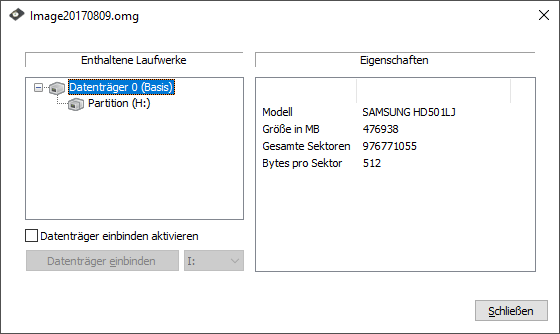
Sicherung als Laufwerk laden
- Sicherung als Laufwerk laden
- Öffnen Sie in der Menüleiste im Register Werkzeuge die Option Einbinden
 . Oder nutzen Sie Strg+M zur schnell Auswahl.
. Oder nutzen Sie Strg+M zur schnell Auswahl. - Wählen Sie im Dialogfenster die Sicherungsdatei (*.omg) aus, aus der Sie ein Laufwerk laden möchten. Falls Sie nicht sicher sind, können Sie sich unter Werkzeuge die Option Informationen auslesen Details der Sicherung anzeigen lassen.
- Nachdem Sie die Sicherungsdatei ausgewählt haben, werden alle enthaltenen Laufwerke der Sicherung im Programmfenster aufgelistet.
- Wählen Sie nun das gewünschte Laufwerk der Sicherung aus.
- Im Anschluss können Sie aus der Laufwerksliste einen beliebigen Laufwerksnamen (beispielsweise G:) für das Laufwerk aus der Sicherung auswählen.
- Klicken Sie jetzt auf Laufwerk einbinden. Im Anschluss wird Ihnen das virtuelle Laufwerk aus der Sicherung als reguläres Laufwerk im Windows-Explorer angezeigt.
Bitte beachten Sie, dass Sie nur auf Bereiche zugreifen können, die auch in der Sicherungsdatei enthalten sind. Die Aktualisierung kann einen Moment dauern.
Beachten Sie bitte, dass Laufwerke aus einer Sicherung nur eingebunden werden können, wenn die Sicherung lokal zur Verfügung steht. Sie können keine Laufwerke aus Sicherungen laden, die im Netzwerk gespeichert sind.
Datenträger laden aktivieren:
Wenn Sie eine Sicherung einer oder mehrerer Partitionen/Volumes erstellen, enthält die Sicherung neben den gesicherten Daten auch zusätzliche Informationen des Datenträgers, also der Festplatte. Es wird der Aufbau der Festplatte sowie die dazugehörigen Systembereiche, wie zum Beispiel der Master boot record, eventuell existierende erweiterte Bootrecords, die LDM (logical disk management) – Datenbank oder die GUID – Partitionstabelle mit gespeichert. Mit der Funktion Datenträger einbinden aktivieren können Sie diese Informationen zusätzlich laden, bzw. die Festplatte dem Betriebssystem auf Basis der ursprünglichen Informationen bekannt machen. Zu empfehlen ist diese Funktion, wenn Sie versuchen möchten, aus einer forensischen Sicherung gelöschte oder zerstörte Daten wieder herzustellen.
Beachten Sie bitte, dass das Bereitstellen einer gesamten Festplatte als virtuellen Datenträger zu Erkennungsproblemen des virtuellen Datenträgers führen kann, wenn auf die gesicherte Festplatte einer der folgenden Punkte zutrifft:
- beschädigte oder ungültige Partitionstabelle
- von Ihrem Betriebssystem nicht unterstütztes Partitionierungsverfahren (z.B. GPT)
- dynamische Festplatten, welche übergreifende Volumes (spanned, striped, mirrored oder RAID5) beinhalten, wenn nicht alle benutzten Festplatten gesichert wurden
- verschlüsselte Festplatte
Technische Einschränkungen
- Aktualisierungsproblem von Windows: Wenn Sie über eine Remote-Desktop-Verbindung arbeiten, ist eine Neuanmeldung erforderlich, um die eingebundenen Laufwerke anzuzeigen.
- Das Laden von Sicherungen, die größer als 2TB sind, wird von Windows XP (32-Bit) nicht unterstützt.
Nach einem Neustart von Windows wird das virtuelle Laufwerk automatisch aus der Laufwerksliste entfernt.